Fortnite ya es bastante caótico, pero si le sumas los malos framerates, el juego se vuelve injugable. Sin embargo, la mayoría de estos problemas se pueden solucionar fácilmente simplemente ajustando la configuración. Entonces, aquí están las mejores configuraciones de PC para Fortnite .
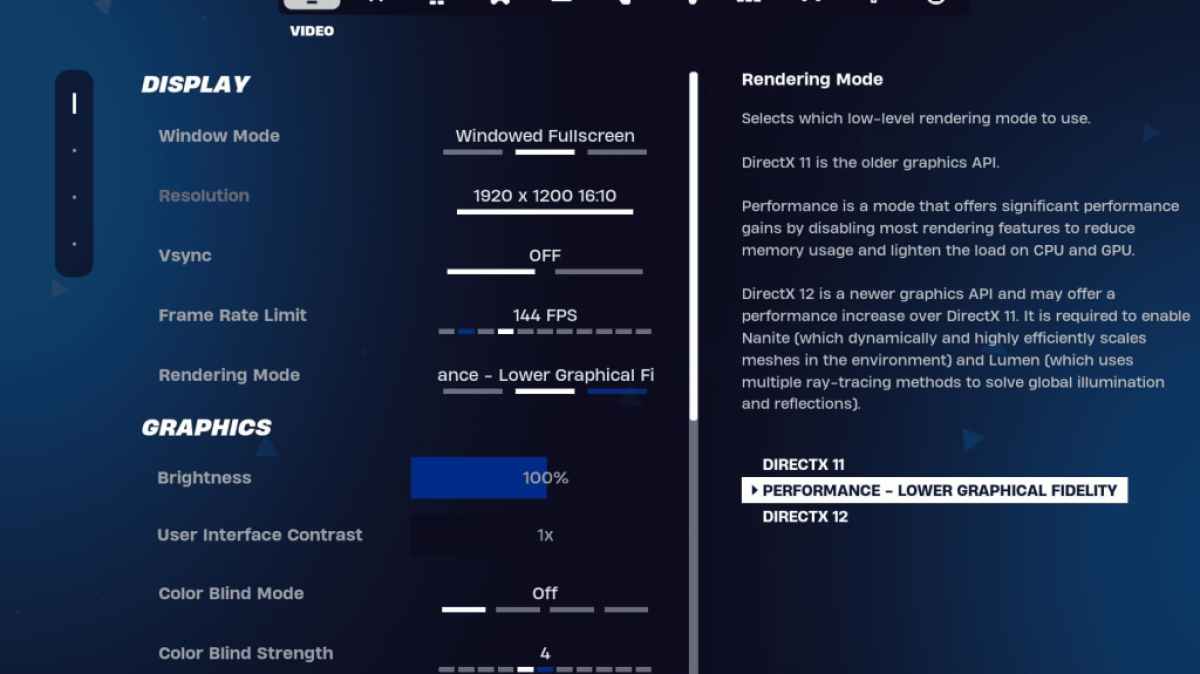
La sección de Vídeo en Fortnite se clasifica en dos subsecciones, Pantalla y Gráficos. Ambos juegan un papel importante en el rendimiento, por lo que es importante modificarlos. Aquí están las mejores configuraciones para la sección Pantalla en Fortnite :
| Configuración | Recomendado |
| Modo ventana | Pantalla completa, para el mejor rendimiento. Pantalla completa en ventana si sales con frecuencia. |
| Resolución | Resolución nativa del monitor (normalmente 1920×1080). Puedes configurarlo más bajo si tienes una PC de gama muy baja. |
| sincronización vertical | Apagado. Provoca un importante retraso en la entrada. |
| Límite de cuadros por segundo | Configurar para monitorear la frecuencia de actualización (por ejemplo, 144, 240) |
| Modo de renderizado | Rendimiento, para la mayoría de fps. |
Hay tres modos de renderizado en Fortnite , Rendimiento, DirectX 11 y DirectX 12.
DirectX 11 es más antiguo y estable y está configurado de forma predeterminada. No tiene grandes problemas de rendimiento y funciona bastante bien. DirectX 12, por otro lado, es más nuevo y ofrece cierto aumento de rendimiento en sistemas más nuevos. También tiene más opciones gráficas si quieres que tu juego se vea mejor visualmente.
Sin embargo, cuando se trata de rendimiento puro y FPS, el modo Rendimiento es la opción preferida. Es lo que usan todos los profesionales, ya que te ofrece la mayor cantidad de FPS y el menor retraso de entrada. Sin embargo, el juego no se verá tan bien.
Relacionado: Mejor equipamiento para Fortnite Ballistic
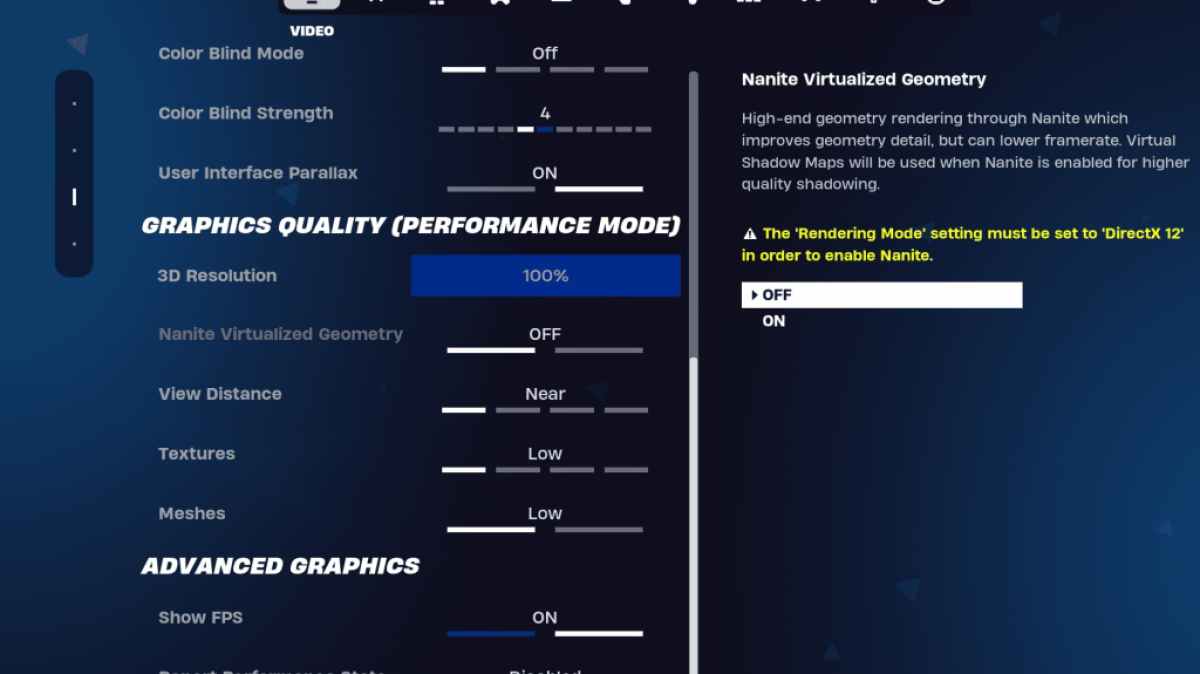
La sección de gráficos es donde puedes ganar la mayor cantidad de FPS. Esta sección controla el aspecto visual de tu juego. Debe configurarlo para que su PC utilice la menor cantidad de recursos y pueda generar más fotogramas para usted. Aquí están las mejores configuraciones de gráficos para Fortnite :
| Configuración | Recomendado |
| Preajuste de calidad | Bajo |
| Antialiasing y súper resolución | Antialiasing y súper resolución |
| Resolución 3D | 100%. Si tienes una PC de gama baja, configúrala entre 70 y 80 %. |
| Geometría virtual Nanite (solo en DX12) | Apagado |
| Oscuridad | Apagado |
| Iluminación global | Apagado |
| Reflexiones | Apagado |
| Ver distancia | Épico |
| Texturas | Bajo |
| Efectos | Bajo |
| Postprocesamiento | Bajo |
| Trazado de rayos por hardware | Apagado |
| Modo de baja latencia de Nvidia (solo para GPU de Nvidia) | Encendido+Impulso |
| Mostrar FPS | En |
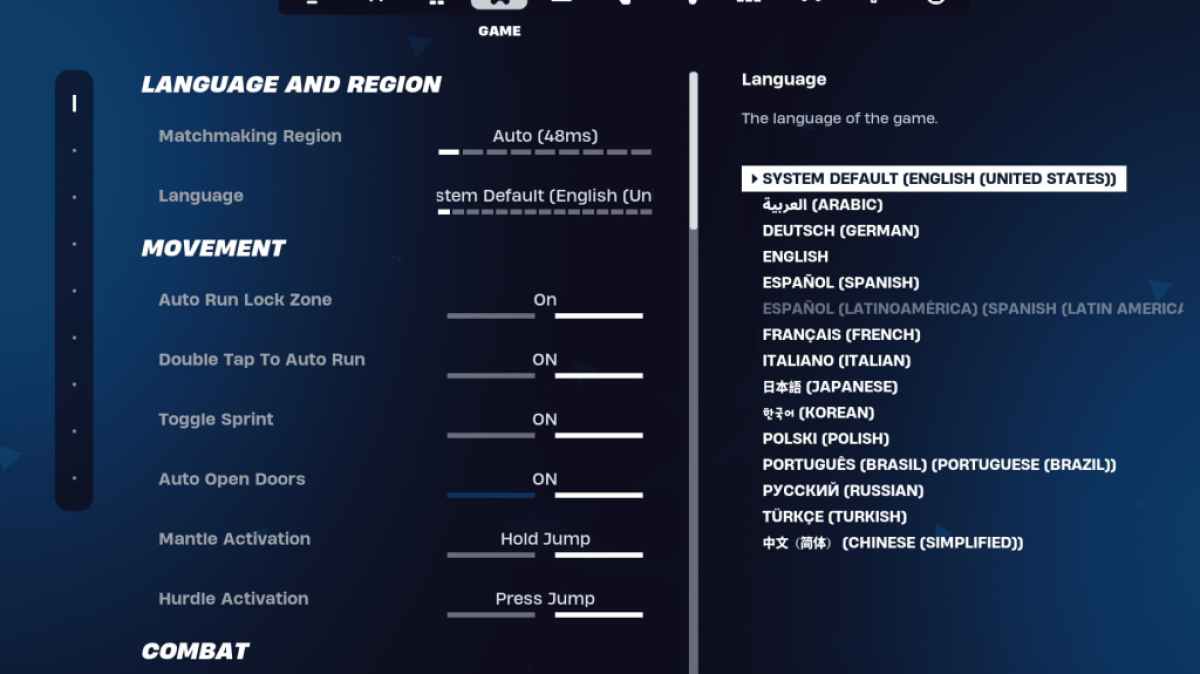
La siguiente sección importante en la configuración de Fortnite es la sección Juego. No tiene ningún efecto en los fps pero juega un papel importante en el juego. Tiene algunas configuraciones esenciales para editar, construir y mover, por lo que es necesario configurarlo. Si bien la mayoría de ellas son preferencias personales, algunas de ellas son importantes.
En la sección de movimiento, estas son las configuraciones que debe buscar:
Puertas abiertas automáticamente : activado
Toque dos veces para ejecutar automáticamente: activado (para controladores)
El resto se puede dejar por defecto.
Mantener presionado para intercambiar recogida: activado (puedes intercambiar armas desde el suelo manteniendo presionada la tecla Usar)
Alternar orientación: preferencia personal (mantener/alternar al alcance)
Armas de recogida automática: activadas
Restablecer opción de construcción: desactivado
Deshabilitar la opción de edición previa : desactivado
Construcción turbo: desactivada
Ediciones de confirmación automática: preferencia personal (use ambas si está confundido)
Edición simple: preferencia personal (facilita la edición para principiantes)
Toque para Edición simple: activado (solo funciona si la Edición simple está activada)
Eso cubre las configuraciones importantes en la pestaña Juego. El resto son configuraciones de calidad de vida que no tienen ningún impacto en la jugabilidad o el rendimiento.
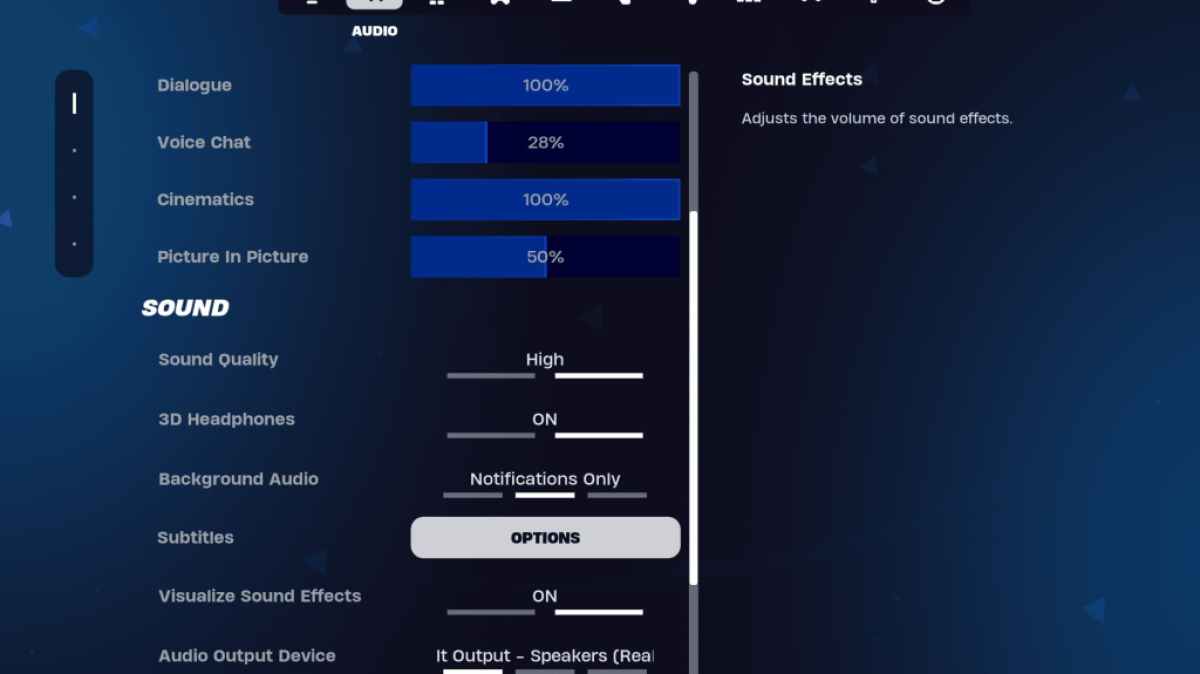
No sorprende que el audio sea bastante importante en Fortnite . Debes poder escuchar claramente los pasos del enemigo, los disparos y otras señales de audio. Fortnite tiene una configuración de audio bastante buena por defecto. Lo único que vale la pena configurar son los auriculares 3D y visualizar efectos de sonido.
Enciende ambos. Los auriculares 3D son el audio espacial propio de Fortnite , que puede mejorar la audición direccional. Sin embargo, tiene problemas con ciertos auriculares, así que experimente con él. Mientras tanto, Visualize Sound Effects te brinda señales visuales en el audio, como marcadores de pasos o cofres.
Relacionado: Cómo aceptar el EULA en Fortnite
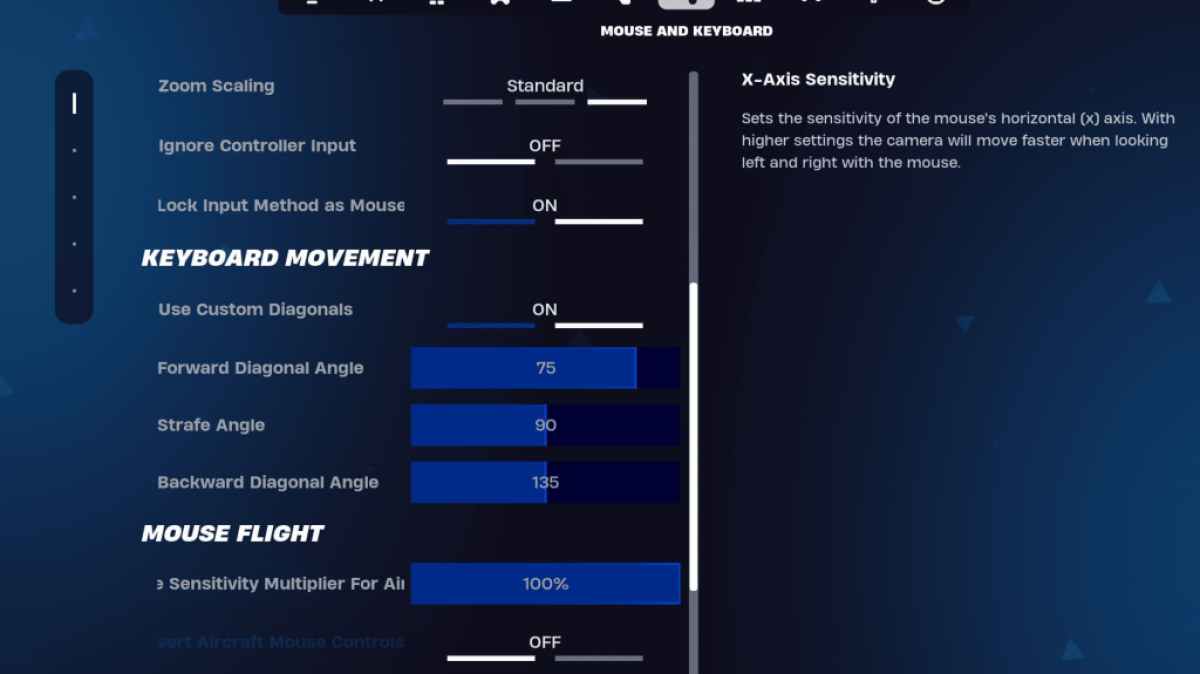
La última sección importante para concluir la configuración de Fortnite es la pestaña Teclado y mouse. Aquí es donde configurará la sensibilidad y otras configuraciones útiles. Justo al lado de esta pestaña está la pestaña Controles del teclado donde puede configurar sus enlaces.
En la pestaña Teclado y Mouse, hay varias sensibilidades para configurar.
Para las combinaciones de teclas, puede probar las predeterminadas, pero si no funcionan, cámbielas. No existen vínculos perfectos que funcionen para todos; es principalmente una preferencia personal. Puede consultar nuestra guía existente sobre las mejores combinaciones de teclas de Fortnite .
Eso es todo para las mejores configuraciones en Fortnite . Si planeas jugar Fortnite Ballistic, asegúrate de verificar también la mejor configuración.
Fortnite está disponible para jugar en varias plataformas, incluidas Meta Quest 2 y 3.







